CapCut, sosyal medya platformlarınız veya kişisel projeleriniz için çarpıcı görseller oluşturmanıza olanak tanıyan popüler ve güçlü bir video düzenleme uygulamasıdır. CapCut çok sayıda özelliği ücretsiz olarak sunarken, ücretsiz sürümde dışa aktarılan videolarınızın sonuna filigran ekler. Bu CapCut filigranı dikkat dağıtıcı olabilir ve tüm projeler için istenmeyebilir. Neyse ki bunu yapmanın birkaç yolu var CapCut filigranını kaldırın ve temiz bir düzenleme elde edin.
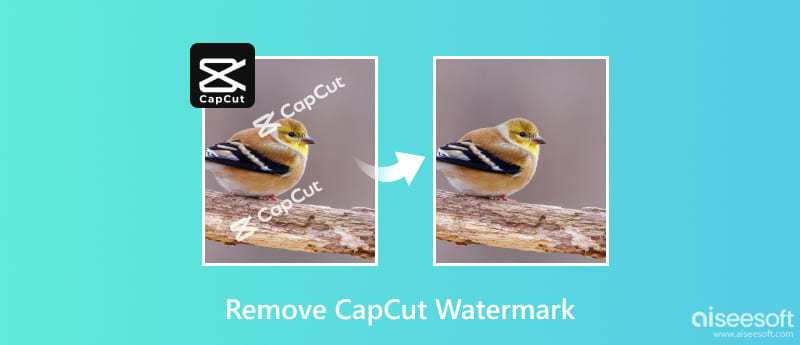
CapCut'un ücretsiz sürümü, dışa aktarılan videolarınıza otomatik olarak filigran ekler. Videonun sonunda CapCut logosunu ve eklediğiniz isteğe bağlı metni görüntüleyerek görünür.
İki tür CapCut filigranı vardır: bitiş klipi filigranı ve şablon filigranı. Bitiş klibi filigranı, ücretsiz sürümde düzenlediğiniz ve dışa aktardığınız herhangi bir videonun sonunda otomatik olarak görünür. Bazı CapCut şablonlarında gömülü bir filigran bulunur. Şablon filigranı genellikle videonun köşesinde görünür ve dışa aktarma sırasında kaldırılır.
süre CapCut filigran videonuzun işlevselliğini etkilemez; görsel olarak dikkat dağıtıcı olabilir ve genel estetiği bozabilir. CapCut Pro'ya yükseltme, filigranları tamamen kaldırmanın en kolay yolunu sunar. Pro sürümü, dışa aktarılan videolarınızdan hem bitiş klibi hem de şablon filigranları dahil tüm filigranları kaldırır.
Video düzenlemeniz tamamlandıktan sonra CapCut videonuzu dışa aktarmak için sağ üst köşedeki ok düğmesine dokunun. Dışa aktarma penceresinde, Filigran olmadan dışa aktar (Android'de) veya Filigran yok (iOS'ta) etiketli seçeneği arayın. Bu seçeneği seçin ve CapCut videonuzu filigran olmadan dışa aktarmaya devam edin.
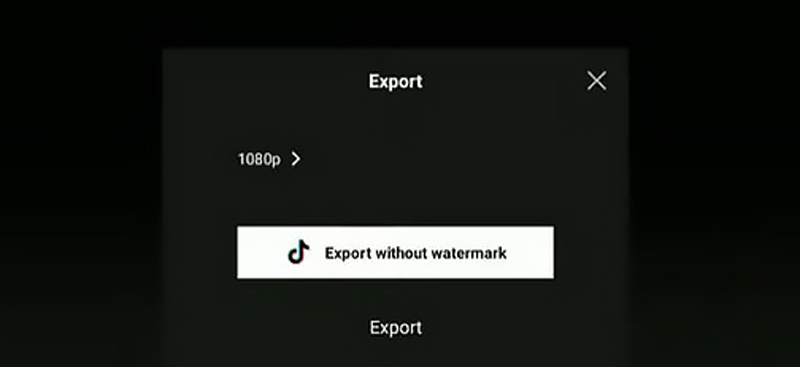
Projeniz yüksek çözünürlük veya kare hızı gerektirmiyorsa ücretsiz sürümdeki Filigransız dışa aktar seçeneği yeterli olabilir. Yükseltme genellikle aylık veya yıllık abonelik ücretiyle birlikte gelir. Yine de filigransız videoları daha yüksek çözünürlükte dışa aktarmanıza ve özel efektler, filtreler ve geçişler gibi ek özelliklere erişmenize olanak tanır.
Pro sürümüne yükseltmek bir seçenek değilse üçüncü taraf bir video filigranı kaldırıcı kullanarak filigranları kaldırabilirsiniz. Videolardan filigranları kaldırmak için özel olarak tasarlanmış çevrimiçi araçları ve yazılım uygulamalarını kolayca bulabilirsiniz.
Aiseesoft Video Converter Ultimate temel video dönüştürmenin ötesine geçerek video düzenleme deneyiminizi geliştirmek için kapsamlı bir araç kutusu sunar. Video Filigranı Kaldırıcı, videolarınızdaki istenmeyen filigranları gidermek için özel olarak tasarlanmış özel bir özelliktir. CapCut filigranını kolaylıkla kaldırmak için kullanabilirsiniz.

Dosya İndir
%100 Güvenli. Reklamsız.
%100 Güvenli. Reklamsız.




Aiseesoft ücretsiz deneme sürümü sunarken, tam işlevsellik ücretli abonelik gerektirir. CapCut'un etkinliği filigran kaldırma Filigranın karmaşıklığına ve seçilen yönteme göre süreç değişiklik gösterebilir.
CapCut videosunu filigran olmadan nasıl kaydederim?
CapCut videosunu filigran olmadan kaydetmenin üç ana yolu vardır. Filigran olmadan dışa aktar seçeneğini kullanabilir, CapCut logolu bitiş klibini kaldırabilir veya CapCut filigranından kurtulmak için CapCut Pro'ya yükseltebilirsiniz.
CapCut filigranını kırpmak yasa dışı mıdır?
CapCut filigranının kırpılmasının yasallığı, belirli bağlama ve amaca bağlıdır. İçeriği düzenlerken ve paylaşırken yasal ve etik sınırlar içinde kalmanın çok önemli olduğunu unutmayın. Videonuzu paylaşmayı planladığınız platformun hizmet şartlarını her zaman kontrol edin ve ilgili içerik oluşturucuların haklarına saygı gösterin.
CapCut'taki her şey telif hakkı gerektirmiyor mu?
Hayır, CapCut'taki her şey telif hakkı içermemektedir. CapCut'un kendisi ücretsiz bir video düzenleme uygulaması olsa da, uygulama içinde bulunan içerik, değişen telif hakkı kısıtlamalarına sahip farklı kategorilere ayrılır.
Sonuç
CapCut filigranlarını kaldırma temiz ve profesyonel bir nihai ürün elde etmek için çok önemli olabilir. CapCut'u pro sürüme yükseltmek filigran sınırlamasını ortadan kaldırır ancak bir abonelik maliyetiyle birlikte gelir. Ancak üçüncü taraf video filigranı kaldırıcılar, olası kalite sorunları ve olası yasal sonuçlar nedeniyle dikkatli kullanılmalıdır.

Video Converter Ultimate, videoları ve müziği 1000 formatta ve daha fazlasında dönüştürmek, geliştirmek ve düzenlemek için mükemmel bir video dönüştürücü, düzenleyici ve geliştiricidir.
%100 Güvenli. Reklamsız.
%100 Güvenli. Reklamsız.